Jak przeglądać i otwierać ostatnio zamknięte karty w Safari na iPhonie / iPadzie?
Czy przypadkowo zamknąłeś karty w przeglądarce Safari na swoim iPhonie/iPadzie? Jeśli tak, to nie ma potrzeby tracić czasu na ponowne wyszukiwanie tej strony/witryny. Niewielu użytkowników iOS wie o przydatnej funkcji Safari, która umożliwia przeglądanie ostatnio zamkniętych kart. W tym samouczku podzielimy się informacjami o tej nieznanej funkcji Safari, która pomoże Ci przeglądać i otwierać ostatnio zamknięte zakładki w Safari na iPhonie/iPadzie.
Podobny do przywracanie ostatniej sesji w przeglądarce Chrome, możliwe jest uzyskanie ostatnio zamkniętych kart w przeglądarce Safari. Oto jak.
Spis treści
Otwórz ostatnio zamknięte karty w Safari na iPhonie/iPadzie
1. Otwórz Safari i dotknij ikona kart w prawym dolnym rogu.
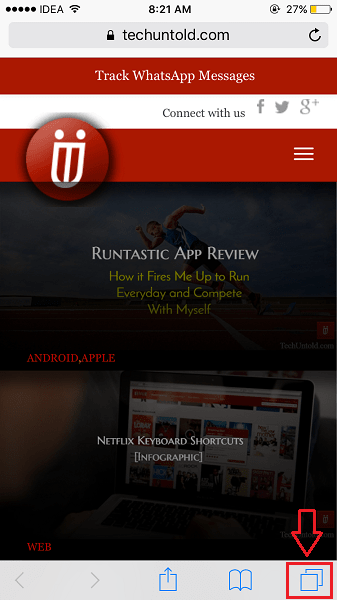
2. Teraz długie naciśnięcie/długie dotknięcie die,en + ikona na dole pośrodku. Pamiętaj, że musisz długo nacisnąć/długie stuknąć, a nie tylko normalne stuknięcie.
3. Wkrótce Ostatnio zamknięte karty pojawi się ekran. Wyświetli listę wszystkich stron internetowych / witryn internetowych, które niedawno zamknęłeś.
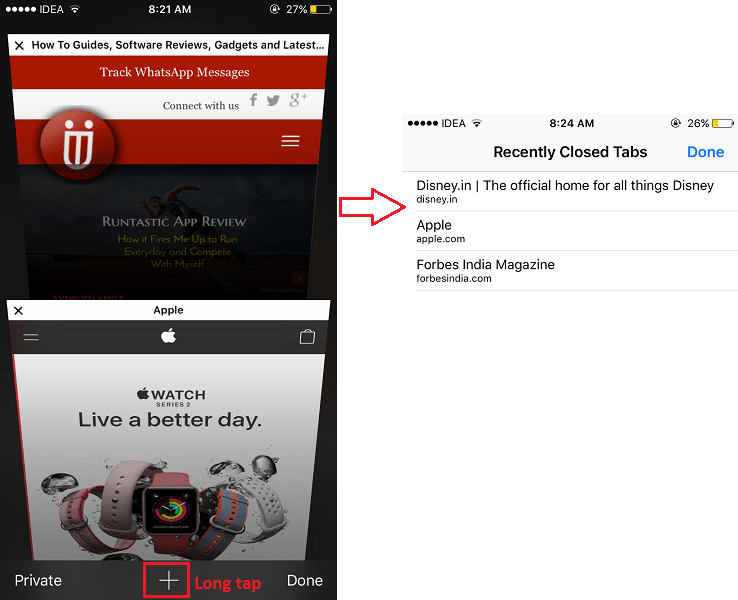
4. Stuknij stronę internetową/witrynę internetową, którą chcesz ponownie otworzyć i ponownie wyświetlić.
Podobnie możesz przeglądać i ponownie otwierać inne ostatnio zamknięte karty Safari.
Ważną rzeczą, na którą należy zwrócić uwagę, jest to, że Ostatnio zamknięte karty ekran będzie pusty, jeśli zamkniesz / zamkniesz aplikację Safari na iPhonie / iPadzie. Oznacza to, że lista ostatnio zamkniętych stron/kart pojawia się tylko do momentu zamknięcia aplikacji. Ostatnio zamknięte zakładki będą brane pod uwagę tylko przez jedną sesję (otwieranie i zamykanie aplikacji Safari).
Oto kilka starannie dobranych samouczków, które mogą okazać się przydatne.
1. Jak łatwo tworzyć pliki PDF na iPhonie i iPadzie za darmo bez żadnej aplikacji?
2. Jak naprawić wiadomość „Twój Sim zagrał ton” na iPhonie
Kroki, aby zamknąć wszystkie karty w Safari naraz na iPhonie / iPadzie
Czy należysz do kategorii użytkowników, którzy korzystają z wielu kart podczas przeglądania w przeglądarce Safari na iPhonie? Jeśli tak, być może doświadczyłeś irytacji, że w pewnym momencie otworzyłeś zbyt wiele kart. W niektórych przypadkach prowadzi to do problemów z wydajnością. Kiedy w końcu zdecydujesz się pozbyć wszystkich tych zakładek, będziesz miał trudności z ich zamknięciem. Jeśli masz jakieś 15+ otwartych kart, musisz to kliknąć x ikona 15 razy, co jest po prostu stratą czasu i zmniejsza się wydajność. Ale jest pewien trik, dzięki któremu można zamknąć wszystkie zakładki w Safari jednocześnie. W tym przewodniku podzielimy się z Tobą 3 sposobami zamykania wszystkich kart w Safari na urządzeniu z systemem iOS.
Wspomnimy o 3 metodach i możesz wybrać tę, która najbardziej Ci odpowiada.
Metoda 1: Usuwanie danych przeglądania
Jest to najbardziej agresywna metoda spośród trzech. Wybierz tę metodę, jeśli nie przejmujesz się historią przeglądania. Cała historia zostanie usunięta, jeśli zdecydujesz się na tę opcję.
1. Otwórz aplikację Ustawienia i wybierz Safari.
2. W ustawieniach Safari wybierz Wyczyść historię i dane witryny.
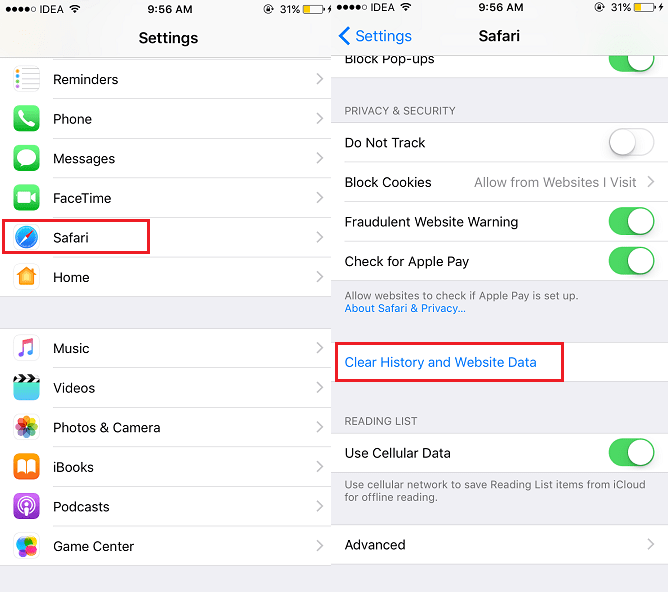
To jest to. Wszystkie zakładki zostaną zamknięte, ale wraz z tym zniknie również cała historia.
Przeczytaj także: Jak poprosić o witrynę na komputer w iOS?
Metoda 2: Indywidualne zamykanie wszystkich kart
Jeśli nie spodobała Ci się pierwsza metoda i nie chcesz stracić historii przeglądania, wypróbuj tę.
Otwórz przeglądarkę Safari na urządzeniu z systemem iOS i dotknij ikona karty(kilka okien) w prawym dolnym rogu.
Teraz możesz albo dotknąć x ikona w lewym górnym rogu każdej zakładki lub przesuń w lewo dla każdej karty.
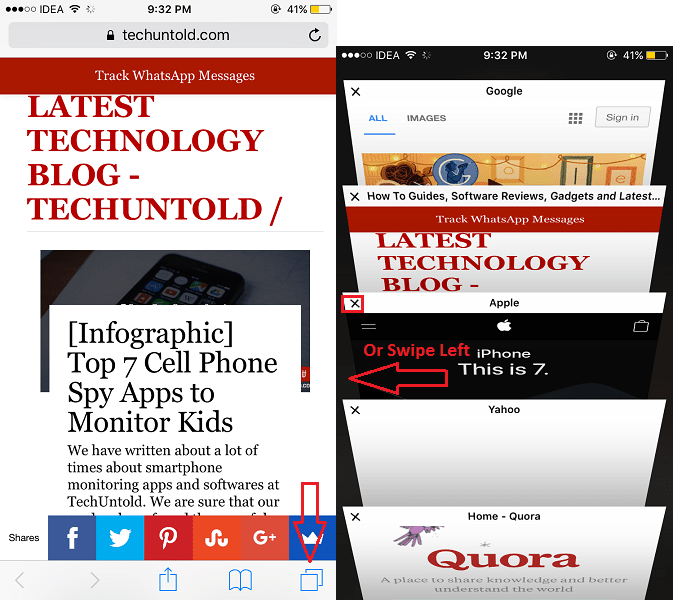
Ta metoda wymaga ręcznego wysiłku i zabija Twój ważny czas.
Aby przezwyciężyć wady dwóch pierwszych metod, zastosuj trzecią i ostatnią metodę.
Metoda 3: Zamknij wszystkie karty w Safari naraz
Niewielu użytkowników iOS jest świadomych tej przydatnej funkcji Safari.
Otwórz przeglądarkę Safari i długo dotknij ikona karty(dwa okna) w prawym dolnym rogu, zamiast go stukać.
Zobaczysz dwie opcje Nowa karta i Close x Tabs gdzie x będzie liczbą kart otwartych w tym momencie w Safari.
Wybierz Close x Tabs.
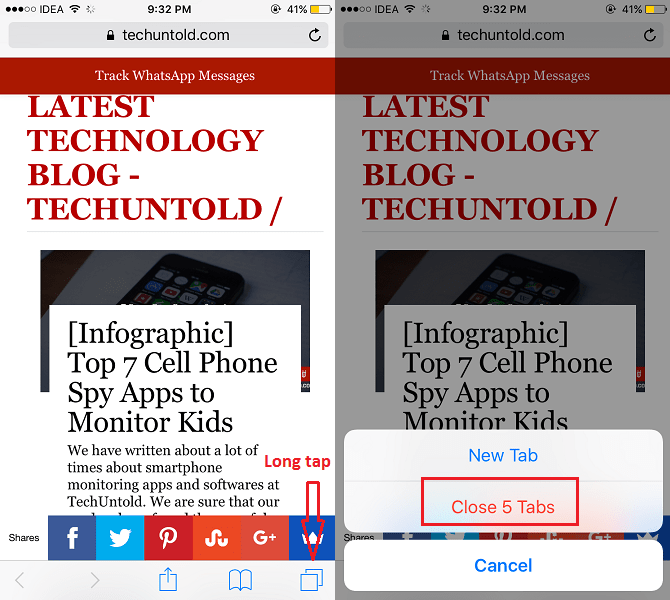
Voila! Wszystkie zakładki zamykają się w ciągu dwóch stuknięć.
Jest to przydatna funkcja, która pozwala zaoszczędzić dużo czasu na zamykaniu kart, jeśli masz otwartych wiele kart.
Są to więc różne opcje, w których musisz zamknąć wszystkie karty w Safari na urządzeniu z systemem iOS.
Mamy nadzieję, że ten krótki przewodnik pomógł Ci poznać nowe funkcje iOS. Jeśli uważasz, że artykuł ma wartość dodaną, udostępnij go w mediach społecznościowych.
Czy uważasz, że te funkcje są przydatne? Podziel się swoimi przemyśleniami w komentarzach poniżej.
Derniers articles